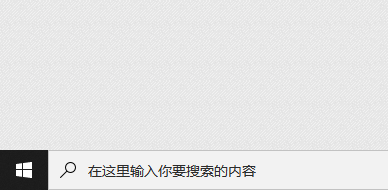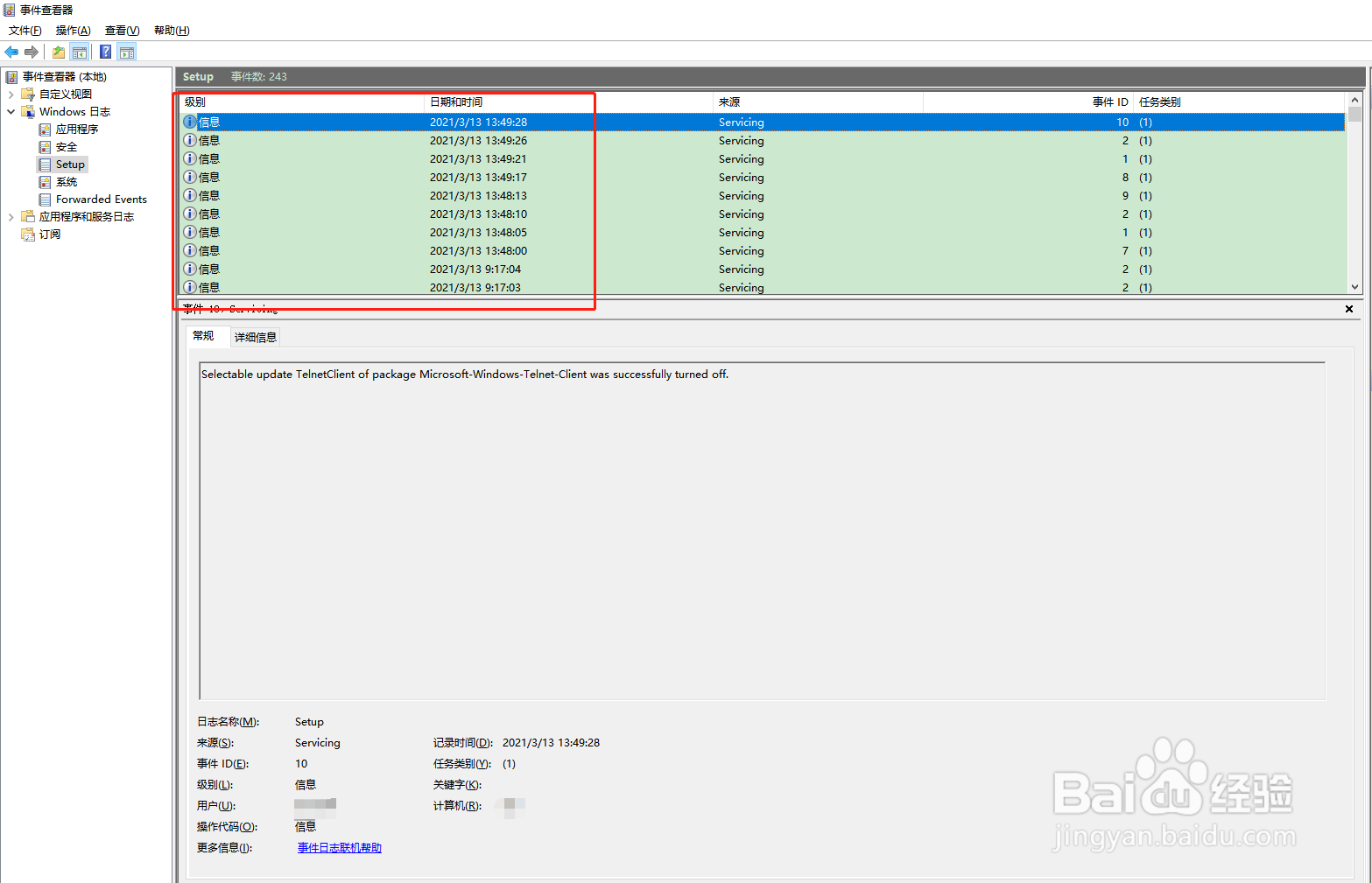1、首先点击电脑开始按钮,如下图
2、在弹出框中选择Windows 管理工具里面的事件查看器,如下图
3、打开软件界面如下图,可以看到软件左侧是选项按钮,右侧是详细信息
4、点击Windows 日志,下方出现应用程序、安全等按钮,点击应用程序按钮,如下图
5、点击应用程序按钮后,软件界面右侧出现详细信息,可以看到应用程序使用过程中出现的不同问题,并用不同形状和颜色进行标记。如下图圆形红色代表应用程序有错误,三角形黄色是警告,原型蓝色是正常记录。
6、点击安全按钮如下图,可以看到系统对用户、进程、服务的审核信息。
7、点击setup按钮,可以看到系统的安装过程中信息,如下图。
8、点击系统按钮,可以看到系统运行过程中的信息,如下图
9、到此,Windows 系统打开查看系统日志已完成。